Instrucciones de eliminación del adware Healthiness y los anuncios que muestra
Programa espíaConocido también como: Anuncios de Healthiness
Obtenga un escaneo gratuito y verifique si su computadora está infectada.
ELIMÍNELO AHORAPara usar el producto con todas las funciones, debe comprar una licencia para Combo Cleaner. 7 días de prueba gratuita limitada disponible. Combo Cleaner es propiedad y está operado por RCS LT, la empresa matriz de PCRisk.
¿Qué es el adware Healthines?
Healthines es un trozo de software engañoso que nuestro equipo de investigación descubrió mientras inspeccionaba páginas web de descarga dudosas. Después de analizar esta aplicación, determinamos que funciona como software con publicidad (adware) y que es casi idéntico al adware Bloom.
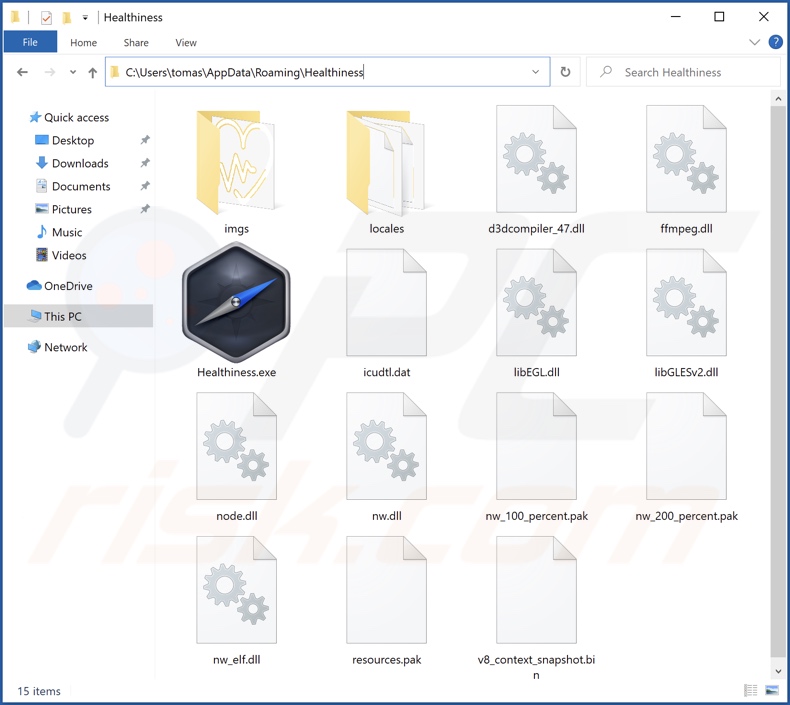
Descripción general del adware Healthines
El software con publicidad está diseñado para mostrar anuncios en las páginas web visitadas y/u otras interfaces. Estos anuncios promocionan sitios y aplicaciones no confiables/dañinos, estafas online (por ejemplo, virus falsos y alertas de software obsoleto, etc.) e incluso malware. Algunos anuncios intrusivos pueden descargar/instalar software de forma sigilosa, una vez que se hace clic en ellos.
Tenga en cuenta que es poco probable que los desarrolladores reales respalden cualquier producto legítimo que se encuentre a través de anuncios publicitarios. Esta promoción es realizada por estafadores que abusan de los programas de afiliados de los productos para obtener comisiones ilegítimas.
Debe mencionarse que el adware puede requerir que se cumplan ciertas condiciones (por ejemplo, navegador/sistema compatible o geolocalización del usuario, visitas a páginas web particulares, etc.) para ejecutar campañas publicitarias intrusivas. Sin embargo, independientemente de si Healthines (u otro software con publicidad) muestra anuncios, su presencia pone en peligro la seguridad del dispositivo/usuario.
Además, es probable que Healthines tenga capacidades de seguimiento de datos. El adware generalmente se dirige a datos relacionados con la navegación (por ejemplo, páginas web visitadas, páginas visitadas, consultas buscadas, etc.), detalles de identificación personal, nombres de usuario/contraseñas, números de tarjetas de crédito, etc. La información recopilada se monetiza a través de la venta a terceros.
En resumen, la presencia de software como Healthines en los dispositivos puede provocar infecciones del sistema, problemas graves de privacidad, pérdidas financieras e incluso robo de identidad.
| Nombre | Anuncios de Healthiness |
| Tipo de Amenaza | Adware, Anuncios no deseados, Pop-up Virus |
| Nombres de Detección (instalador) | Combo Cleaner (Application.AdSearch), Kaspersky (Not-a-virus:HEUR:AdWare.Script.AdSearch.g), Lionic (Adware.Script.AdSearch.2!c), Zillya (Adware.AdSearch.Script.1), Lista Completa de Detecciones (VirusTotal) |
| Nombres de Detección (app) | Combo Cleaner (Application.AdSearch), Jiangmin (AdWare.Script.gh), Kaspersky (Not-a-virus:HEUR:AdWare.Script.AdSearch.gen), Lionic (Adware.Script.AdSearch.2!c), Zillya (Adware.AdSearch.Script.1), Lista Completa de Detecciones (VirusTotal) |
| Síntomas | Ver anuncios que no se originan en los sitios que está navegando. Anuncios emergentes intrusivos. Disminución de la velocidad de navegación de Internet. |
| Métodos de Distribución | Anuncios emergentes engañosos, instaladores de software libre (agrupación/bundling), falsos instaladores de Flash Player. |
| Daño | Disminución del rendimiento de la computadora, seguimiento del navegador: problemas de privacidad, posibles infecciones de malware adicionales. |
| Eliminación de Malware |
Para eliminar posibles infecciones de malware, escanee su computadora con un software antivirus legítimo. Nuestros investigadores de seguridad recomiendan usar Combo Cleaner. Descargue Combo Cleaner para WindowsEl detector gratuito verifica si su equipo está infectado. Para usar el producto con todas las funciones, debe comprar una licencia para Combo Cleaner. 7 días de prueba gratuita limitada disponible. Combo Cleaner es propiedad y está operado por RCS LT, la empresa matriz de PCRisk. |
Ejemplos de adware
Extra-Dark, Encyclopedia Wanderer, Everyday Quote y Rainbow Blocker son algunos ejemplos de los adware que hemos analizado recientemente. El software con publicidad generalmente parece legítimo y ofrece características "útiles". Sin embargo, estas funcionalidades rara vez funcionan según lo prometido y, en la mayoría de los casos, no funcionan en absoluto.
¿Cómo se instaló Healthines en mi computadora?
Adquirimos Healthines de una página de descarga dudosa. El software dentro de esta clasificación a menudo se promociona a través de páginas web dudosas y engañosos. La mayoría de los usuarios ingresan a dichas páginas web a través de redireccionamientos causados por sitios que usan redes publicitarias no autorizadas, URLs mal escritas, notificaciones spam en el navegador, anuncios intrusivos o adware instalado (con capacidades de apertura forzada del navegador).
La agrupación, que incluye programas regulares con adiciones no deseadas/maliciosas, también se utiliza para distribuir software con publicidad. Descarga desde canales dudosos (por ejemplo, páginas web de alojamiento de archivos no oficiales y gratuitas, redes de intercambio punto a punto, etc.) e instalaciones apresuradas: aumenta el riesgo de permitir que el contenido incluido en el sistema.
Los anuncios intrusivos también se utilizan para propagar el adware. Una vez que se hace clic en ellos, algunos de estos anuncios pueden ejecutar scripts para realizar descargas/instalaciones sin el consentimiento del usuario.
¿Cómo evitar la instalación de adware?
Recomendamos encarecidamente investigar el software y descargarlo solo de fuentes oficiales/verificadas. Además, los procesos de instalación deben abordarse con precaución, por ejemplo, leyendo los términos, estudiando las opciones disponibles, utilizando la configuración "Personalizada/Avanzada" y cancelando todos los suplementos.
Recomendamos estar atento al navegar, ya que el contenido ilegítimo y malicioso suele parecer inofensivo. Por ejemplo, los anuncios intrusivos parecen legítimos pero redirigen a sitios cuestionables (por ejemplo, apuestas, pornografía, citas de adultos, etc.).
Si experimenta anuncios/redireccionamientos de este tipo, verifique el sistema y elimine de inmediato todas las aplicaciones sospechosas y las extensiones/complementos del navegador. Si su computadora ya está infectada con Healthines, le recomendamos que ejecute un análisis con Combo Cleaner Antivirus para Windows para eliminar automáticamente este adware.
Captura de pantalla del proceso del adware Healthines en el Administrador de Tareas de Windows:
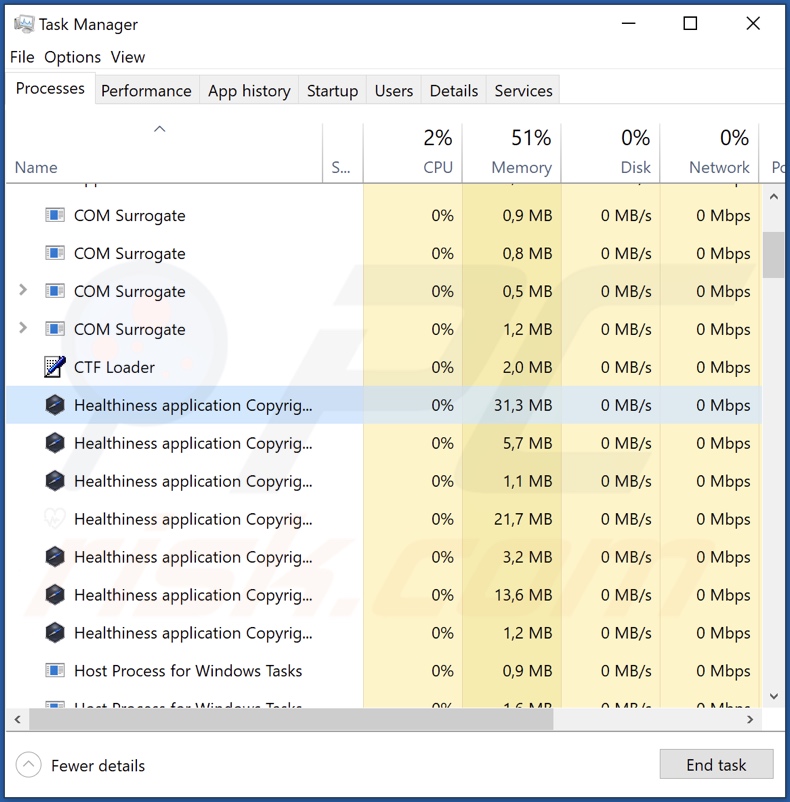
Captura de pantalla de la página web utilizada para promocionar el adware Healthines:
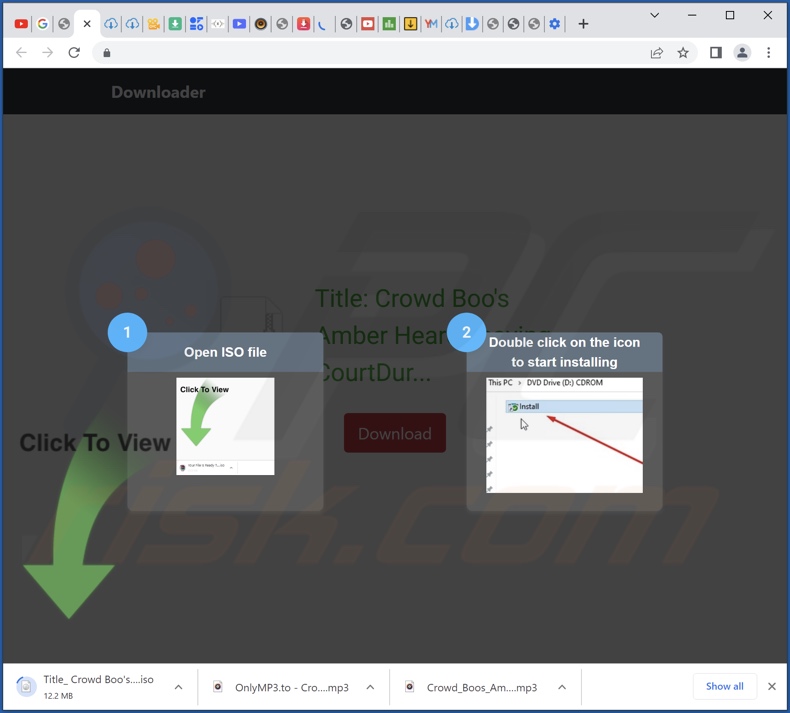
Eliminación automática instantánea de malware:
La eliminación manual de amenazas puede ser un proceso largo y complicado que requiere conocimientos informáticos avanzados. Combo Cleaner es una herramienta profesional para eliminar malware de forma automática, que está recomendado para eliminar malware. Descárguelo haciendo clic en el siguiente botón:
DESCARGAR Combo CleanerSi decide descargar este programa, quiere decir que usted está conforme con nuestra Política de privacidad y Condiciones de uso. Para usar el producto con todas las funciones, debe comprar una licencia para Combo Cleaner. 7 días de prueba gratuita limitada disponible. Combo Cleaner es propiedad y está operado por RCS LT, la empresa matriz de PCRisk.
Menú rápido:
- ¿Qué es Healthiness?
- PASO 1. Desinstale la aplicación Healthiness usando el Panel de Control.
- PASO 2. Elimine los anuncios Healthiness de Google Chrome.
- PASO 3. Elimine Healthiness de Mozilla Firefox.
- PASO 4. Elimine la extensión Healthiness de Safari.
- PASO 5. Elimine los complementos no autorizados de Microsoft Edge.
Eliminación del adware Healthiness:
Usuarios de Windows 10:

Haga clic con el botón derecho en la esquina inferior izquierda de la pantalla, en el Menú de acceso rápido, seleccione Panel de control. En la nueva ventana, elija Desinstalar un programa.
Usuarios de Windows 7:

Haga clic en Inicio (El "logo de Windows" en la esquina inferior izquierda de su escritorio), elija Panel de control. Localice la opción Programas y características y haga clic en Desinstalar un programa.
Usuarios de macOS (OSX):

Haga clic Finder, en la nueva ventana, seleccione Aplicaciones. Arrastre la app desde la carpeta Aplicaciones hasta la papelera (ubicada en su Dock). Seguidamente, haga clic derecho sobre el icono de la papelera y seleccione Vaciar papelera.
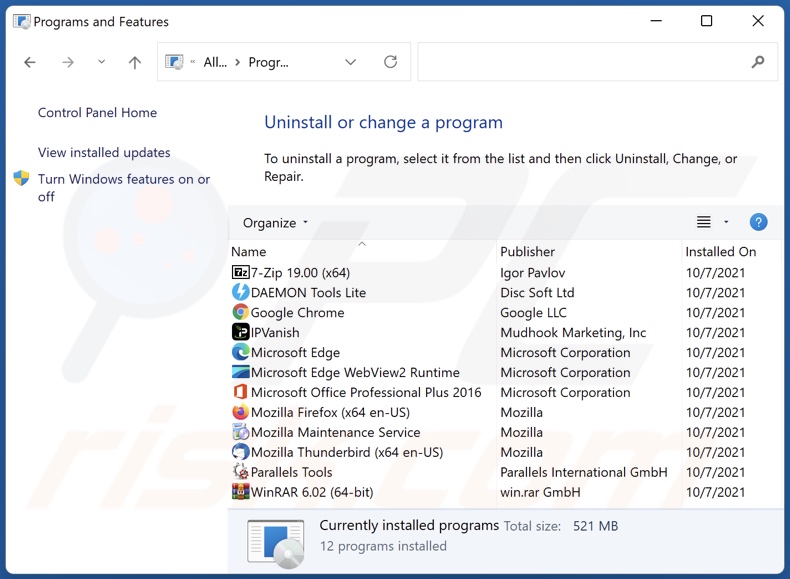
En la ventana de desinstalación de programas, busque "Healthiness", seleccione estas entradas y haga clic en "Desinstalar" o "Eliminar".
Después de desinstalar la aplicación potencialmente no deseada que causa las redirecciones de Healthiness, escanee su computadora en busca de componentes restantes no deseados o posibles infecciones de malware. Para escanear su computadora, utilice el software de eliminación de malware recomendado.
DESCARGAR eliminador de infecciones de malware
Combo Cleaner verifica si su equipo está infectado. Para usar el producto con todas las funciones, debe comprar una licencia para Combo Cleaner. 7 días de prueba gratuita limitada disponible. Combo Cleaner es propiedad y está operado por RCS LT, la empresa matriz de PCRisk.
Eliminar el adware Healthiness de los navegadores de Internet:
Al momento de la investigación, Healthiness no instalaba sus complementos de navegador en Microsoft Edge, Google Chrome o Mozilla Firefox. Sin embargo, estaba incluido con otro adware. Por lo tanto, se recomienda eliminar todos los complementos de navegador potencialmente no deseados de sus navegadores de Internet.
Video que muestra cómo eliminar los complementos no deseados de navegador:
 Eliminar extensiones maliciosas de Google Chrome:
Eliminar extensiones maliciosas de Google Chrome:
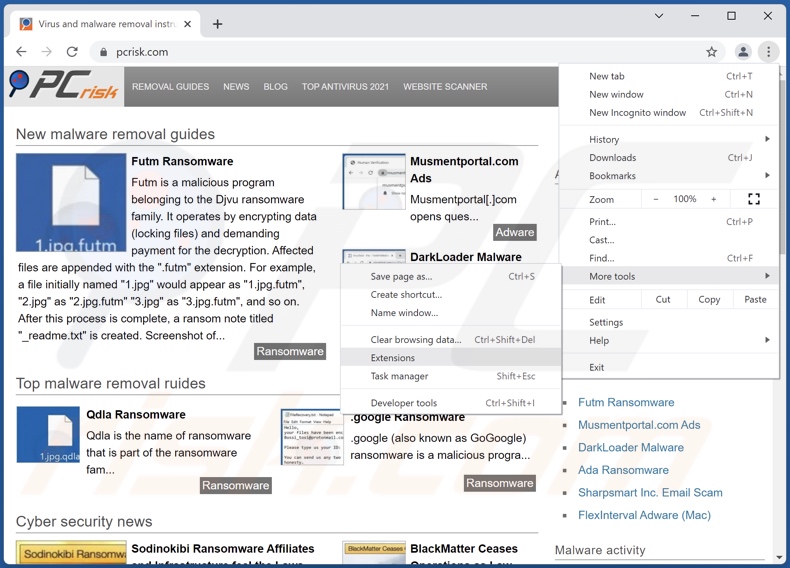
Haga clic en el ícono del menú de Chrome ![]() (en la esquina superior derecha de Google Chrome), seleccione "Más herramientas" y haga clic en "Extensiones". Localice todos los complementos de navegador sospechosos recientemente instalados, y elimínelos.
(en la esquina superior derecha de Google Chrome), seleccione "Más herramientas" y haga clic en "Extensiones". Localice todos los complementos de navegador sospechosos recientemente instalados, y elimínelos.
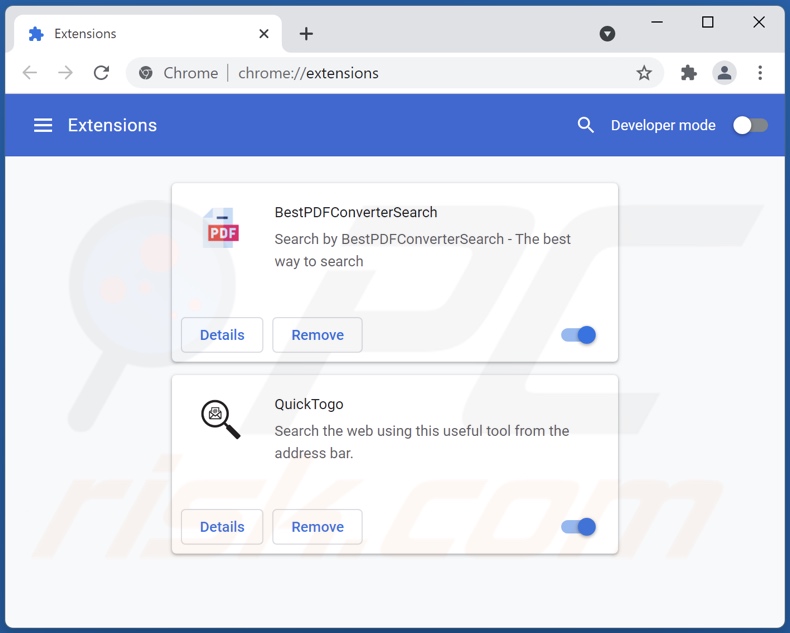
Método opcional:
Si sigue teniendo problemas para eliminar anuncios de healthiness, restablezca la configuración predeterminada del navegador Google Chrome. Haga clic en el icono de menú en Chrome ![]() (parte superior derecha de Google Chrome) y seleccione Configuración. Diríjase a la parte inferior de la pantalla. Haga clic en el enlace Configuración avanzada.
(parte superior derecha de Google Chrome) y seleccione Configuración. Diríjase a la parte inferior de la pantalla. Haga clic en el enlace Configuración avanzada.

De nuevo, utilice la barra de desplazamiento para ir a la parte inferior de la pantalla y haga clic en el botón Restablecer (Restaura los valores predeterminados originales de la configuración).

En la nueva ventana, confirme que quiere restablecer la configuración predeterminada de Google Chrome haciendo clic en el botón Restablecer.

 Eliminar complementos maliciosos de Mozilla Firefox:
Eliminar complementos maliciosos de Mozilla Firefox:

Haga clic en el ícono del menú de Firefox ![]() (en la esquina superior derecha de la ventana principal), seleccione "Complementos". Haga clic en "Extensiones" y elimine todos los complementos de navegador sospechosos recientemente instalados.
(en la esquina superior derecha de la ventana principal), seleccione "Complementos". Haga clic en "Extensiones" y elimine todos los complementos de navegador sospechosos recientemente instalados.
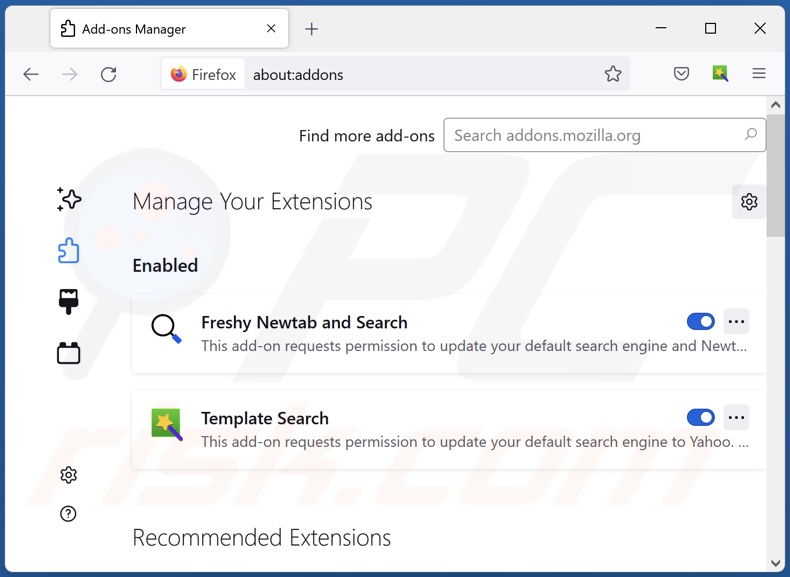
Método opcional:
Los usuarios con problemas para eliminar de anuncios de healthiness pueden restablecer la configuración de Mozilla Firefox.
Abra Mozilla Firefox; en la esquina superior derecha de la ventana principal, haga clic en el menú de Firefox ![]() ; en el menú desplegado, pulse sobre el icono Abrir menú de ayuda
; en el menú desplegado, pulse sobre el icono Abrir menú de ayuda ![]()

Seleccione Información para solucionar problemas.

En la nueva pantalla, haga clic en el botón Restablecer Firefox.

En la nueva ventana, confirme que desea restablecer la configuración predeterminada de Mozilla Firefox haciendo clic en el botón Restablecer.

 Eliminar extensiones maliciosas en Safari:
Eliminar extensiones maliciosas en Safari:

Cerciórese de que su navegador Safari está activo. Haga clic en el menú de Safari y seleccione Preferencias…

En la nueva ventana, haga clic en Extensiones, revise todas las extensiones instaladas recientemente que parezcan sospechosas, selecciónelas y haga clic en Desinstalar.
Método opcional:
Asegúrese de que su navegador Safari está activo y haga clic en el menú Safari. Seleccione Borrar historial y datos de sitios webs del menú desplegable.

En el cuadro de diálogo que se ha abierto, seleccione Todo el historial y pulse el botón Borrar historial.

 Eliminar extensiones maliciosas de Microsoft Edge:
Eliminar extensiones maliciosas de Microsoft Edge:

Haga clic en el ícono de menú de Edge ![]() (en la esquina superior derecha de Microsoft Edge), seleccione "Extensiones". Localice todos los complementos de navegador sospechosos recientemente instalados y haga clic en "Eliminar" debajo de sus nombres.
(en la esquina superior derecha de Microsoft Edge), seleccione "Extensiones". Localice todos los complementos de navegador sospechosos recientemente instalados y haga clic en "Eliminar" debajo de sus nombres.

Método opcional:
Si continúa teniendo problemas con la eliminación de anuncios de healthiness, restablezca la configuración del navegador Microsoft Edge. Haga clic en el ícono de menú de Edge ![]() (en la esquina superior derecha de Microsoft Edge) y seleccione Configuración.
(en la esquina superior derecha de Microsoft Edge) y seleccione Configuración.

En el menú de configuración abierto, seleccione Restablecer Configuración.

Seleccione Restaurar configuración a sus valores predeterminados. En la ventana abierta, confirme que desea restablecer la configuración predeterminada de Microsoft Edge haciendo clic en el botón Restablecer.

- Si esto no ayudó, siga estas instrucciones alternativas que explican cómo restablecer el navegador Microsoft Edge.
Resumen:
 Con normalidad, el software publicitario o aplicaciones potencialmente no deseadas se introducen sin permiso en los navegadores web del usuario al descargar programas gratuitos. Algunos de los sitios web malintencionados que ofrecen descargas de programas gratuitos no dejan descargar el programa elegido si se decide rechazar la instalación de software promocionado. Tenga en cuenta que la fuente más segura para descargar programas gratuitos es el sitio web de los creadores. Al instalar el programa gratuito ya descargado, elija la opción de instalación personalizada o avanzada; este paso mostrará todas las aplicaciones no deseadas que se iban a instalar junto con el programa de su elección.
Con normalidad, el software publicitario o aplicaciones potencialmente no deseadas se introducen sin permiso en los navegadores web del usuario al descargar programas gratuitos. Algunos de los sitios web malintencionados que ofrecen descargas de programas gratuitos no dejan descargar el programa elegido si se decide rechazar la instalación de software promocionado. Tenga en cuenta que la fuente más segura para descargar programas gratuitos es el sitio web de los creadores. Al instalar el programa gratuito ya descargado, elija la opción de instalación personalizada o avanzada; este paso mostrará todas las aplicaciones no deseadas que se iban a instalar junto con el programa de su elección.
Ayuda para la desinfección:
Si se encuentra con problemas al intentar eliminar anuncios de healthiness de su equipo, por favor pida ayuda en nuestro foro de eliminación de programas maliciosos.
Publique un comentario:
Si dispone de más información sobre anuncios de healthiness o sobre la forma de eliminarlo, por favor comparta su conocimiento en la sección de comentarios de abajo.
Fuente: https://www.pcrisk.com/removal-guides/23678-healthiness-adware
Preguntas Frecuentes (FAQ)
¿Qué daño puede causar el adware?
El adware puede disminuir la calidad de navegación y el rendimiento del sistema. Este software generalmente tiene capacidades de seguimiento de datos, lo que lo convierte en una amenaza para la privacidad del usuario. Además, los anuncios mostrados por adware pueden ser engañosos/maliciosos y causar problemas graves (por ejemplo, infecciones del sistema, pérdidas financieras, etc.).
¿Qué hace el adware?
Adware significa software con publicidad. Funciona al permitir la colocación de contenido gráfico (anuncios) de terceros en las páginas web visitadas y/o diferentes interfaces. Este software también puede forzar la apertura de sitios y recopilar información privada.
¿Cómo generan ingresos los desarrolladores de adware?
Los desarrolladores de adware se benefician principalmente a través de programas de afiliados respaldando varias páginas web, aplicaciones, productos, servicios y similares.
¿Eliminará Combo Cleaner al adware Healthines?
Sí, Combo Cleaner es capaz de escanear computadoras y eliminar las aplicaciones de tipo adware instaladas. Cabe señalar que la eliminación manual (sin la ayuda de un software de seguridad) puede resultar ineficaz. En algunos casos, incluso después de que el propio adware se haya eliminado (manualmente), varios restos de archivos permanecen ocultos en el sistema. Además, dichos remanentes pueden continuar funcionando y causando problemas. Por lo tanto, es fundamental eliminar el adware a fondo.
Compartir:

Tomas Meskauskas
Investigador experto en seguridad, analista profesional de malware
Me apasiona todo lo relacionado con seguridad informática y tecnología. Me avala una experiencia de más de 10 años trabajando para varias empresas de reparación de problemas técnicos y seguridad on-line. Como editor y autor de PCrisk, llevo trabajando desde 2010. Sígueme en Twitter y LinkedIn para no perderte nada sobre las últimas amenazas de seguridad en internet.
El portal de seguridad PCrisk es ofrecido por la empresa RCS LT.
Investigadores de seguridad han unido fuerzas para ayudar a educar a los usuarios de ordenadores sobre las últimas amenazas de seguridad en línea. Más información sobre la empresa RCS LT.
Nuestras guías de desinfección de software malicioso son gratuitas. No obstante, si desea colaborar, puede realizar una donación.
DonarEl portal de seguridad PCrisk es ofrecido por la empresa RCS LT.
Investigadores de seguridad han unido fuerzas para ayudar a educar a los usuarios de ordenadores sobre las últimas amenazas de seguridad en línea. Más información sobre la empresa RCS LT.
Nuestras guías de desinfección de software malicioso son gratuitas. No obstante, si desea colaborar, puede realizar una donación.
Donar
▼ Mostrar discusión